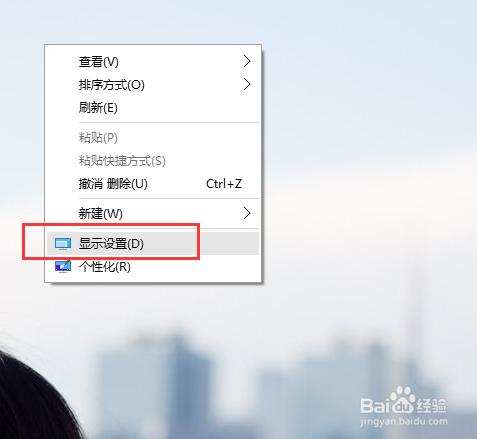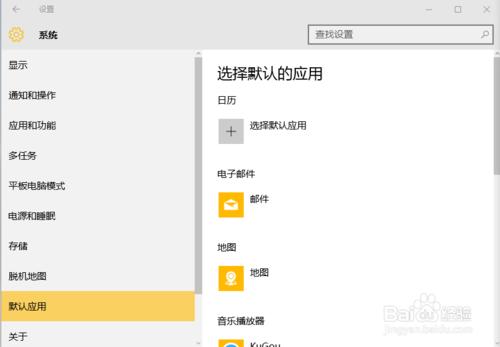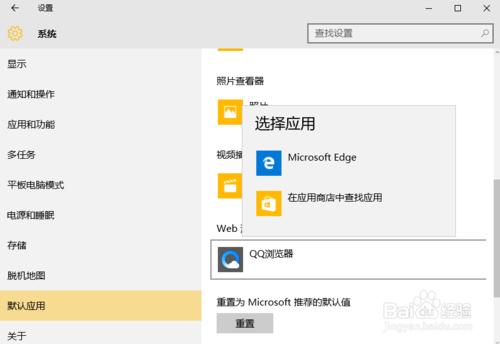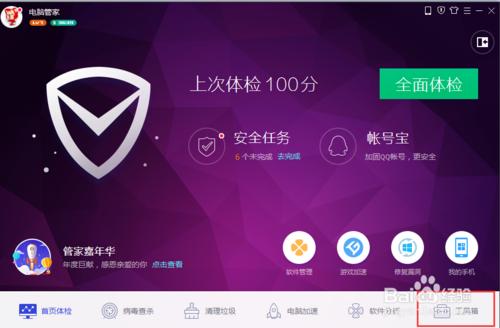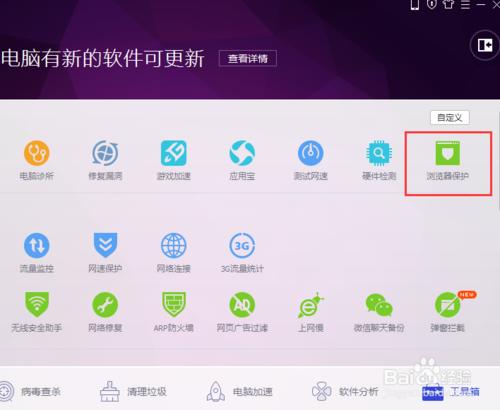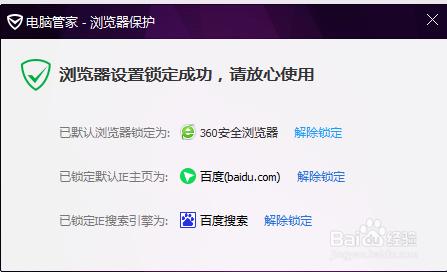win10更改設置默認瀏覽器的方法?
Tags: 瀏覽器,
win10系統不同於以往的系統,默認瀏覽器在瀏覽器中是無法直接設置的,那麼win10的默認瀏覽器在哪裡更改或設置呢?下面就一起來看一下吧。
工具/原料
計算機
win10操作系統
方法/步驟
第一種方法,在桌面空白處鼠標右擊,選著“顯示設置”。
在設置面板左側有很多選項,找到並點擊“默認應用”。如圖。
這裡有很多默認應用的設置選擇,往下拉可以看到“web瀏覽器”,點擊之後即可選著系統中已經安裝的瀏覽器為默認瀏覽器了。
第二種方法,是在殺毒防護軟件中設置,小編這裡以TX的電腦管家作演示,其他殺毒防護軟件的操作應該也是大同小異。打開電腦管家,找到並打開“工具箱”
在“常用選項”中選擇“瀏覽器保護”如果沒找到“瀏覽器保護”可在自定義中將它設置出來。
打開“瀏覽器保護”之後相信很多人都已經明白該怎麼設置了。